Win7如何通過可疑進程查殺病毒/木馬?
Win7如何通過可疑進程查殺病毒/木馬?事實上,很多木馬病毒的進程通常會以偽裝和隱藏的方式來騙過用戶對進程的分析,因為病毒木馬會大量占用CPU和內(nèi)存,在確定一些可疑進程之后,我們可以利用資源管理器對該進程進行分析,以揪出病毒木馬的位置。
Win7如何通過可疑進程查殺病毒/木馬?
1、首先在任務欄按下鼠標右鍵,在右鍵菜單欄中選擇“啟動任務管理器”,在“性能”界面中單擊“資源監(jiān)視器”按鈕,打開“資源監(jiān)視器”界面
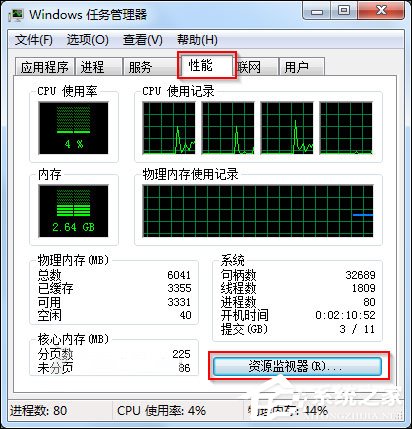
2、Win7系統(tǒng)“資源監(jiān)視器”功能,比以前的版本要強大很多,在此我們可以方便地查看各項資源使用情況。在此我們可以非常方便的查看系統(tǒng)中運行的程序?qū)PU、內(nèi)存、網(wǎng)絡(luò)監(jiān)視器等使用情況,下面我們就以查看哪個程序CPU使用率高 為例來了解一下查看方法。

3、一般木馬程序在后臺運行時都要不不斷復制系統(tǒng)中的文件信息,這樣該程序會占用大量的CPU和內(nèi)存資源。
我們可以看看某個程序占用CPU資源情況,在“資源監(jiān)視器”界面切換到CPU項下,在此顯示出所有正在運行的程序的CPU使用情況。如果你發(fā)現(xiàn)某個進程CPU使用率較高,在“進程”列表中勾選某個需要查看的進程后,在“服務”項中我們可以看到與該進程相關(guān)聯(lián)的所有服務項目,在下面的“關(guān)聯(lián)句柄”項目中我們可以看到和該程序關(guān)聯(lián)的所有進程信息。
以上步驟便是關(guān)于Win7如何通過可疑進程查殺病毒/木馬的粗略方法,很多正常的方法都無法查處木馬的位置,所以我們就要用特別的方法,就可以一步到位將木馬揪出。
相關(guān)文章:
1. Win10跨設(shè)備共享就近共享如何使用和關(guān)閉?Win10跨設(shè)備共享就近共享使用方法2. Win10屏幕虛擬鍵盤過大該怎么解決?怎么調(diào)節(jié)Win10屏幕虛擬鍵盤過大3. 如何強制開啟Windows 7中的Aero4. WIN95與UNIX之間的文件傳輸5. Win10周年更新后攝像頭“瞎眼”怎么解決?6. Win10家庭版1909使用MediaCreationTool20H2出現(xiàn)錯誤提示0x800707E7-0x3000D怎么辦?7. win102004添加網(wǎng)絡(luò)攝像機方法8. Win7如何還原聲音圖標?9. 如何知電腦能不能裝Win11?查看能不能安裝Win11詳細教程10. Win10專業(yè)版怎么清理無效注冊表

 網(wǎng)公網(wǎng)安備
網(wǎng)公網(wǎng)安備